电脑版网易邮箱大师添加黑名单联系人及邮件的方法
2023-06-23 14:13:34作者:极光下载站
网易邮箱大师包容性十分的强悍,我们可以添加多个不同类型的邮箱账号进行使用,或者是将一些骚扰邮件或者是联系人进行添加到黑名单,那么就不担心再次收到不喜欢的邮件以及不喜欢的联系人发来的消息了,但是有的小伙伴在使用网易邮箱大师的时候,不知道怎么进行黑名单的添加和设置,其实我们只需要进入到邮箱设置的页面中,进行来信分类设置就好了,将一些不需要的邮件或者是收件人以及发送人等进行添加到黑名单即可,下方是关于如何使用网易邮箱大师添加黑名单的具体操作方法,如果你需要的情况下可以看看方法教程,希望对大家有所帮助。
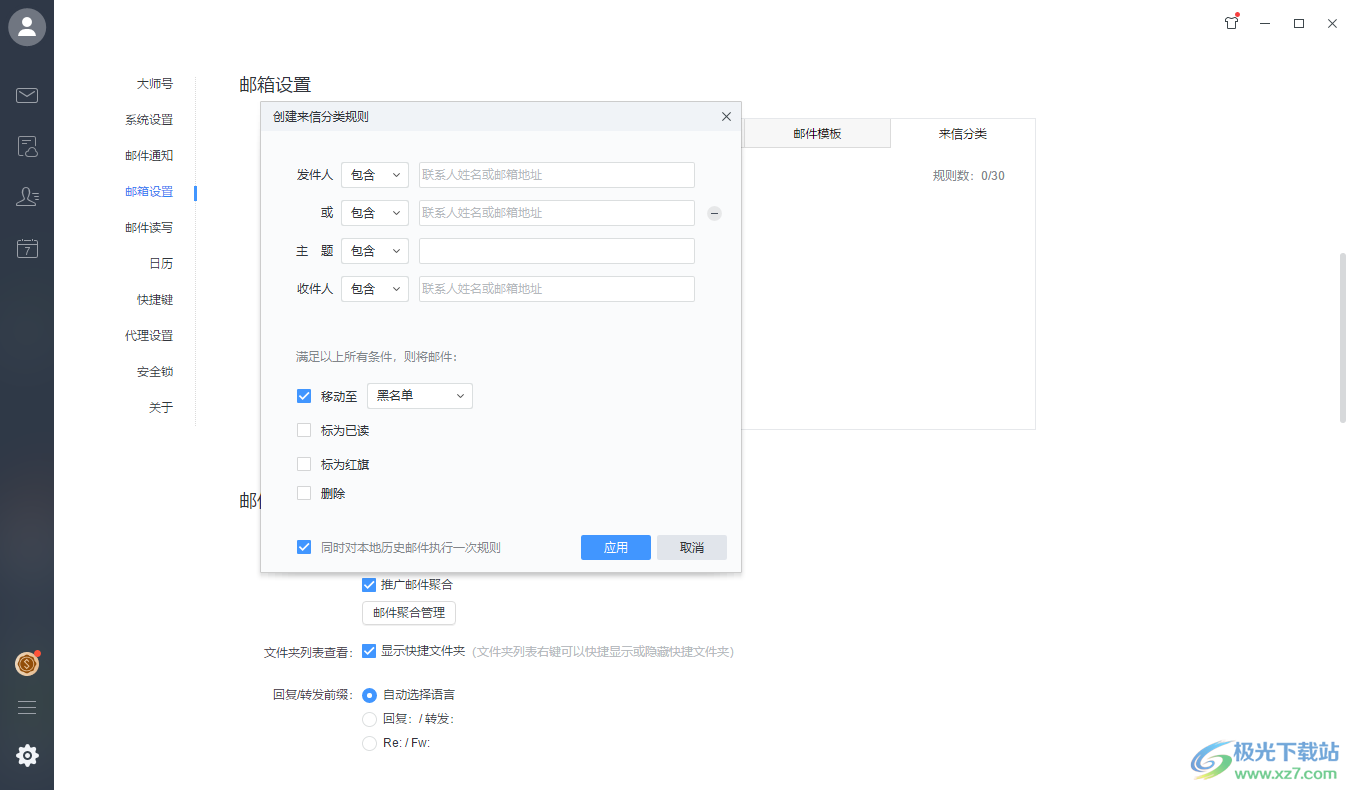
方法步骤
1.我们需要登录网易邮箱大师账号,之后进入到页面中,我们将左上角的齿轮状图标进行点击。
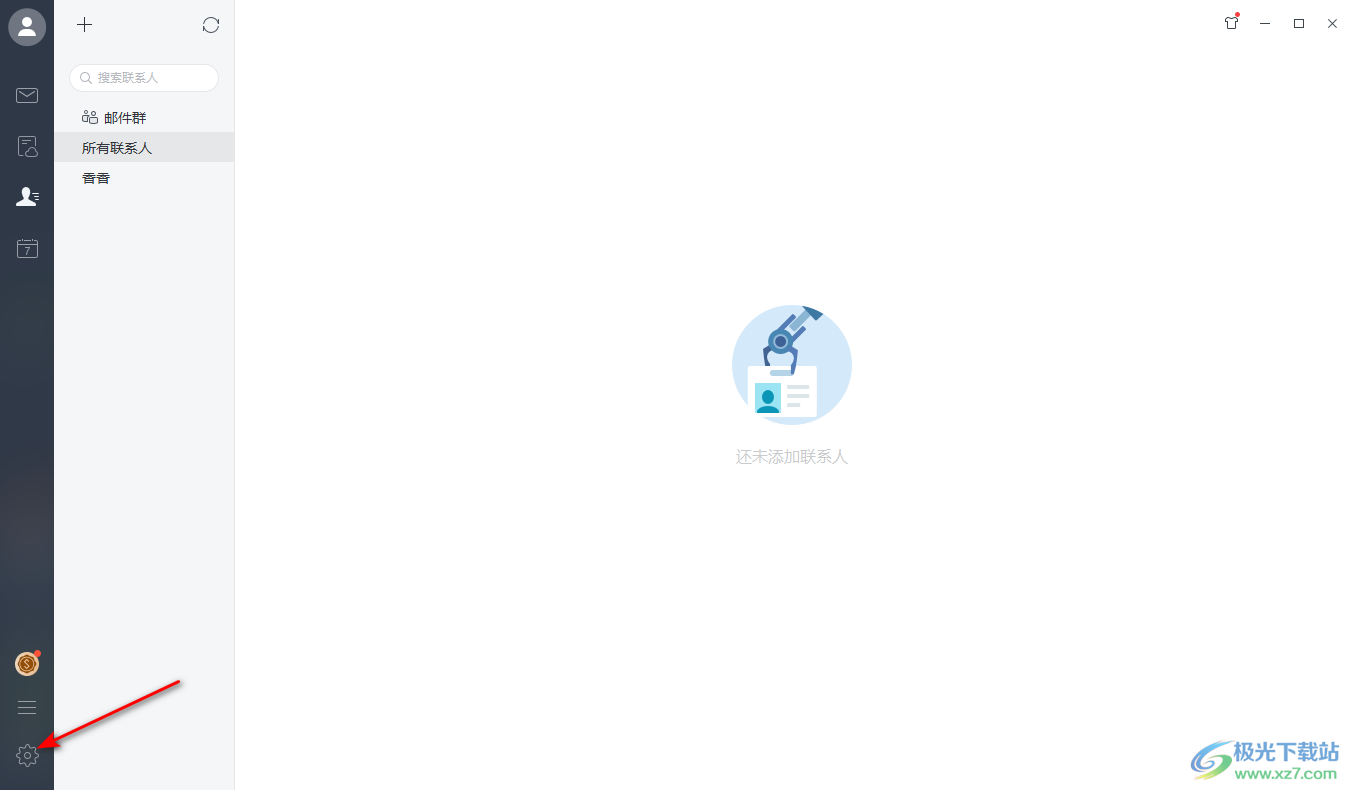
2.随后我们会进入到设置页面中,在页面的左侧位置将【邮箱设置】选项卡进行点击,然后在右侧的页面中将【来信分类】选项卡打开。
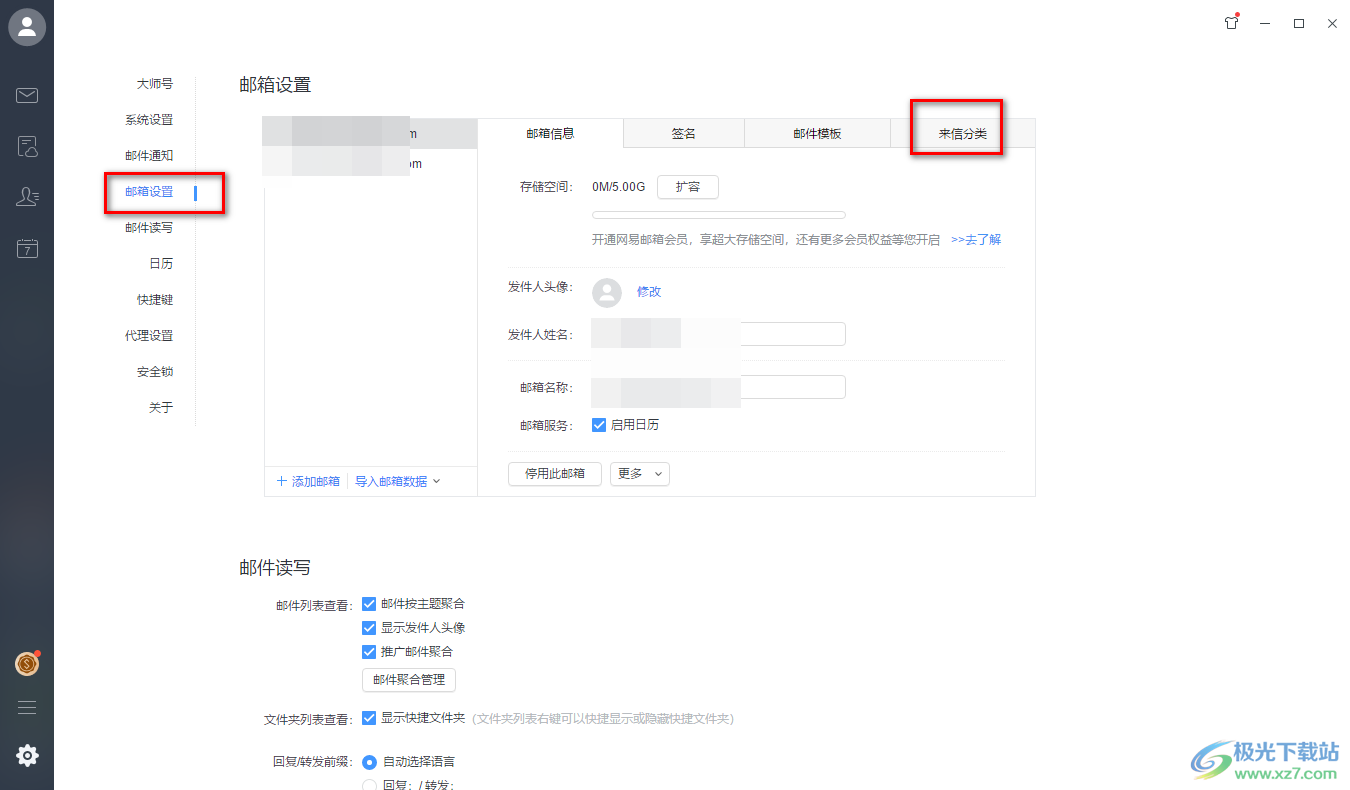
3.在来信分类的窗口中,直接点击【新建分类规则】按钮。
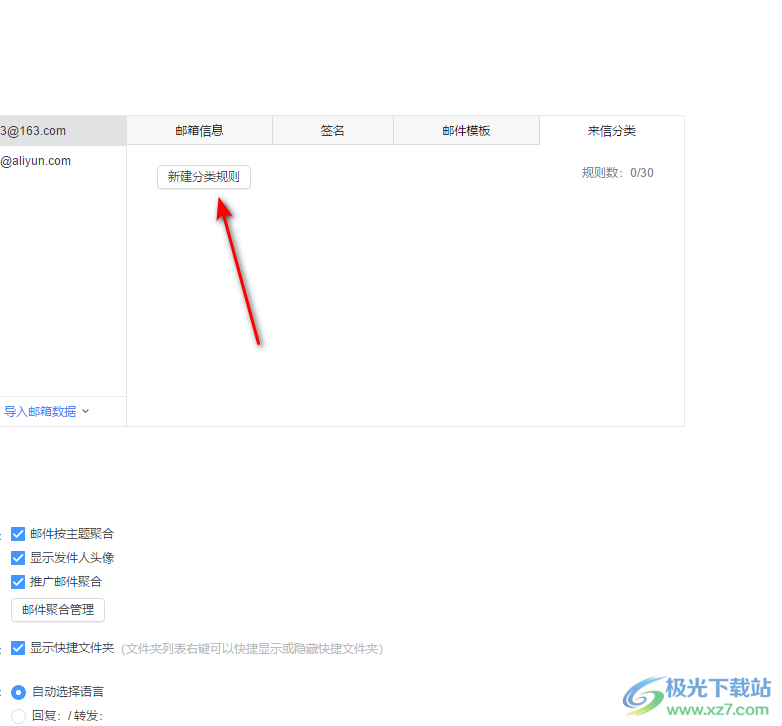
4.随后,我们可以在创建来信分类规则的窗口中,进行发件人、主题以及收件人等信息的添加,当你需要添加多个相同类别的时候,那么可以将鼠标移动到对应的类别的后面,在出现的【+】图标位置进行点击即可添加。
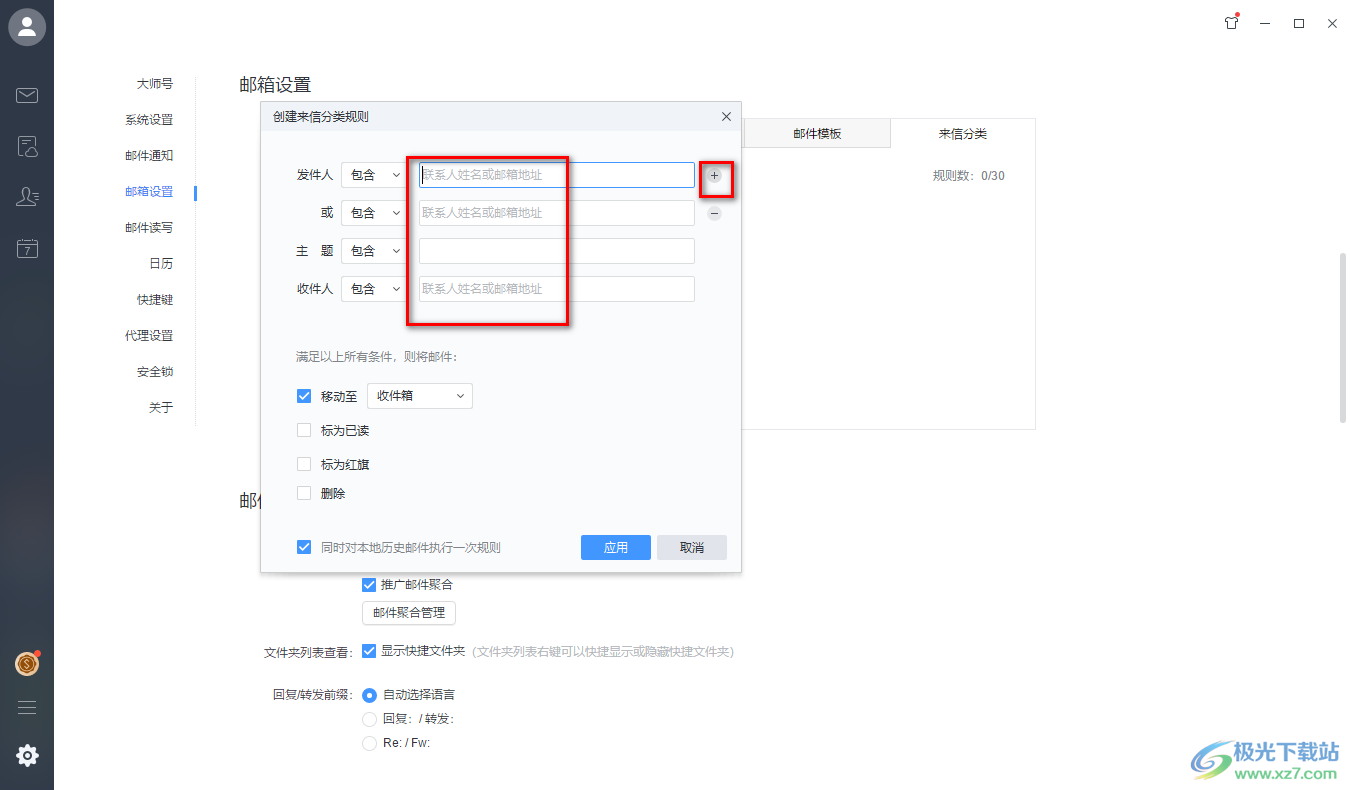
5.当我们设置好添加黑名单的条件之后,我们将【移动至】选项进行勾选,之后我们再将【收件箱】的下拉选项点击打开,你可以将符合以上条件的内容添加到【垃圾邮件】。
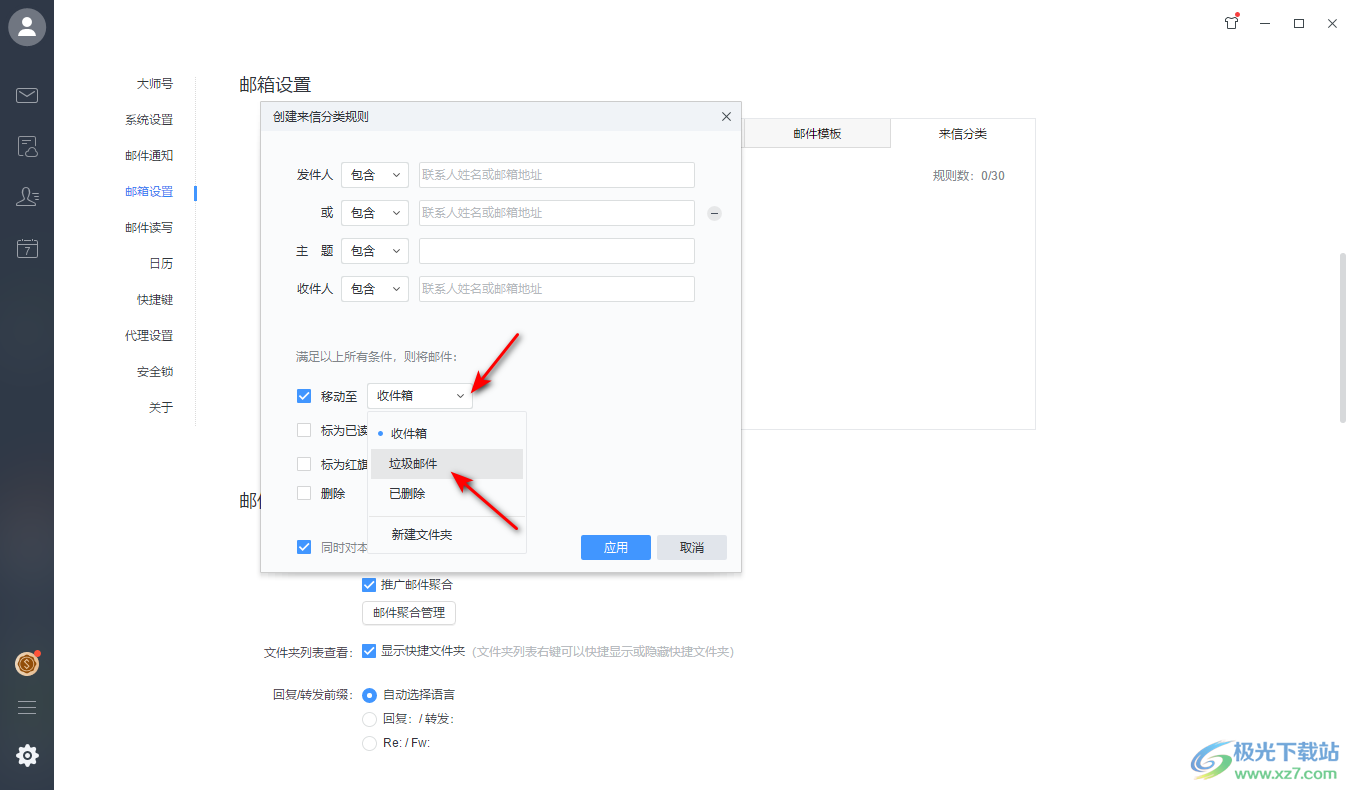
6.或者你还可以直接选择【新建文件夹】,在框中输入【黑名单】,点击确定即可新建一个黑名单文件。
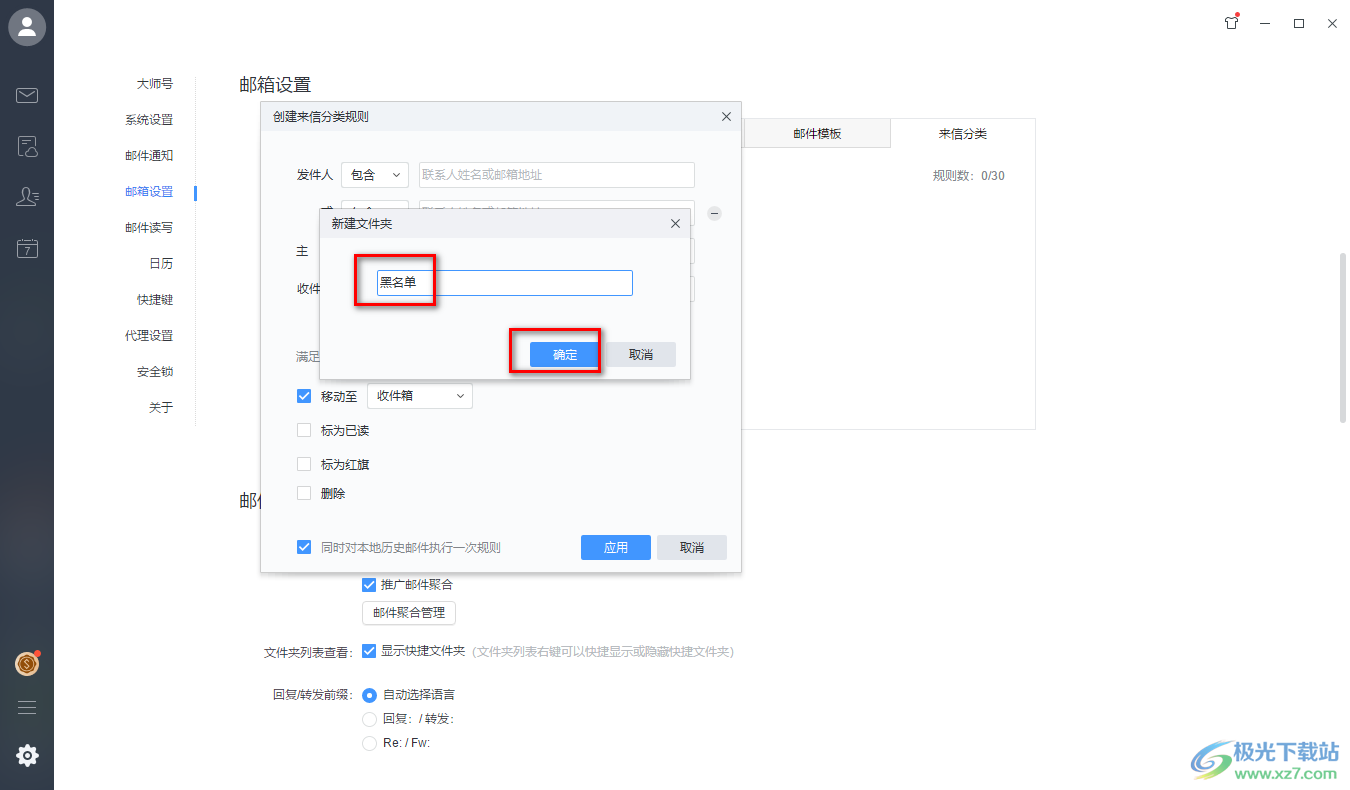
7.然后你可以将以上符合条件的内容添移动到黑名单文件夹中就好了,之后点击应用即可。
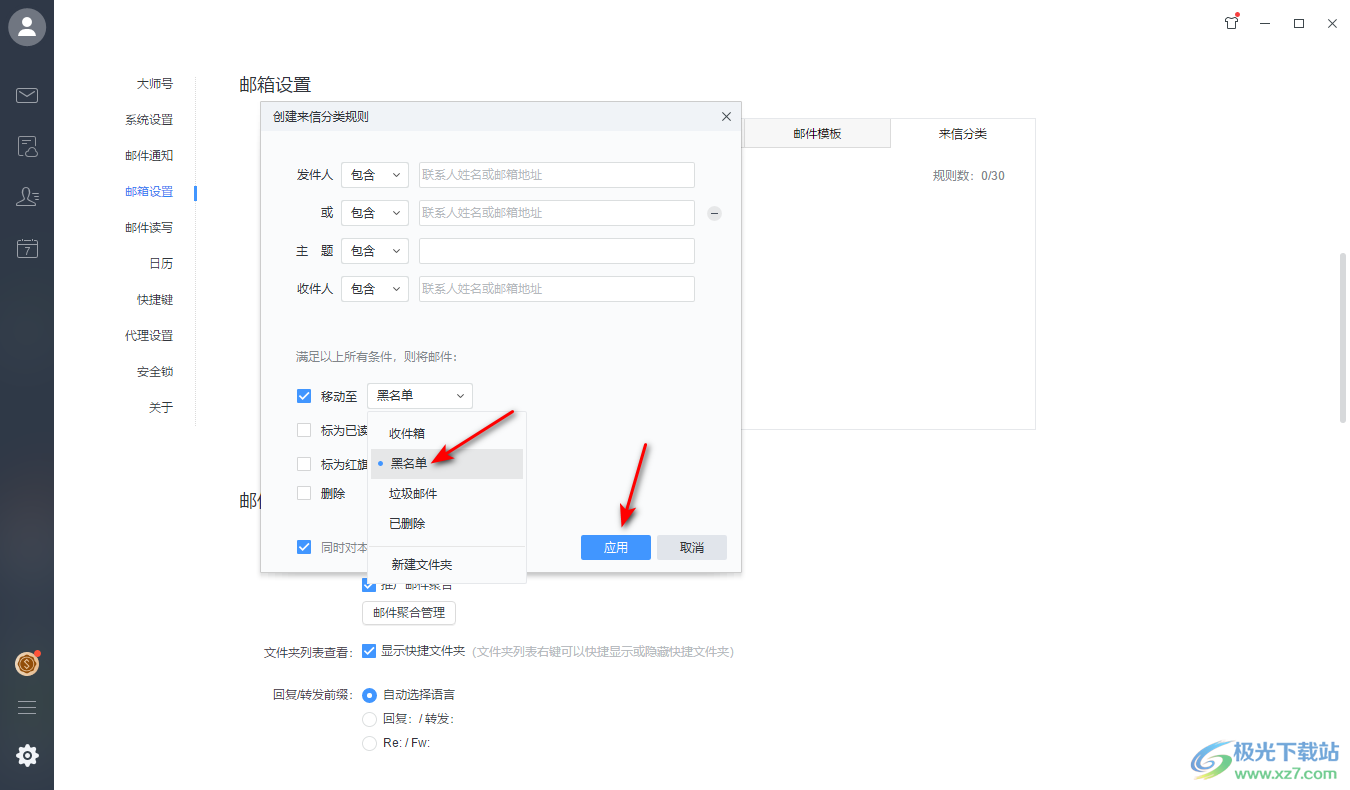
以上就是关于如何使用网易邮箱大师设置黑名单的具体操作方法,我们在使用网易邮箱大师进行操作的时候,难免会遇到一些自己不喜欢看到的邮件或者是收件人等,那么我们可以将这些人或者邮件添加到黑明单就好了,感兴趣的话可以操作试试。
